有时你在Excel中输入数据较多,突然发现其中有几个输入错了,排查和修改实在太闹心。
特别是像手机号码、身份证号码位数多了少了,整数不小心输入了小数点……
其实我们在输入数据前,就可以先设置数据有效性,防止出现这样的问题。
1,在“数据”选项卡上,找到“数据验证”按钮,单击它,一共有四个标签:设置、输入信息、出错警告、输入法模式。

2,设置输入数据为整数。先选中需要设置数据有效性的单元格区域,或者某一列,单击“数据”选项卡——“数据验证”按钮,设置标签下“允许”选定为“整数”,“介于”列表中选定数据范围,还可以在下方设置好最小值、最大值。

3,设置输入数据为小数。先选中需要设置数据有效性的单元格区域,或者某一列,单击“数据”选项卡——“数据验证”按钮,设置标签下“允许”选定为“小数”,“介于”列表中选定数据范围,还可以在下方设置好最小值、最大值。
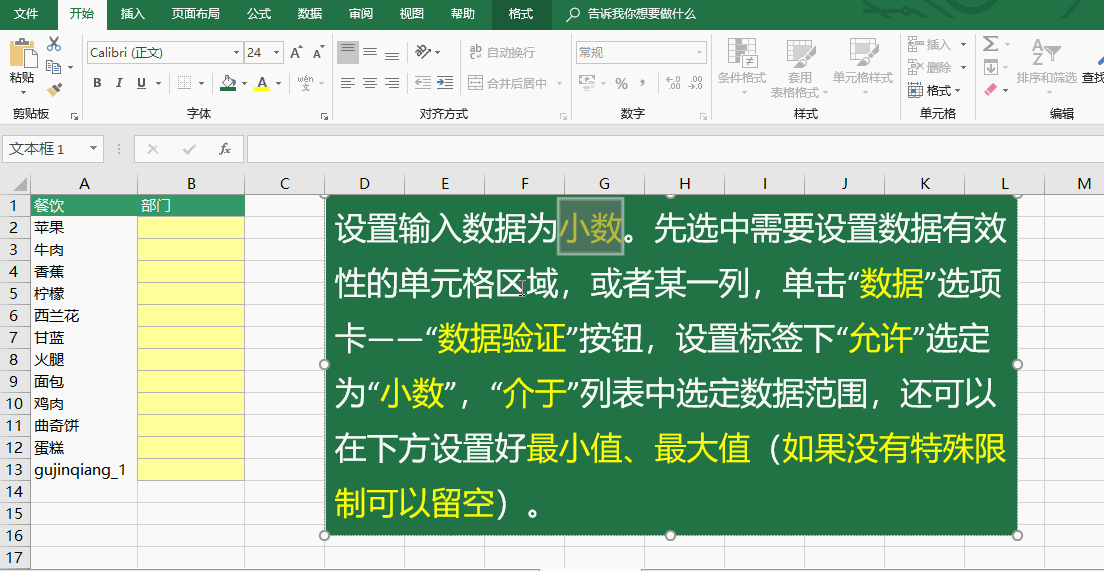
4,设置输入数据为日期、时间、文本长度等,参考上述方法操作。

5,设置“输入信息”内容,在选定某一单元格时显示提示信息,提示输入数据的人输入符合要求的数据。
在“数据”——“数据验证”——"输入信息"下,设置显示信息的标题和内容。

6,设置“出错警告”内容,在输入数据不符合要求时显示警告,以便及时纠正。在“数据”——“数据验证”——"出错警告"下,设置显示信息的标题和内容。

【关注&转发,get到更多实用有用的技能】
我是勤劳的UP主!























 1636
1636

 被折叠的 条评论
为什么被折叠?
被折叠的 条评论
为什么被折叠?








